Windows 11에서 오른쪽 클릭 상황에 맞는 메뉴가 계속 무작위로 나타납니까? 예, 이상한 문제처럼 보이며 생산성을 저해할 수 있습니다. 이 게시물에는 간단한 문제 해결을 통해 이 문제를 해결하는 데 사용할 수 있는 다양한 해결 방법이 나열되어 있습니다.
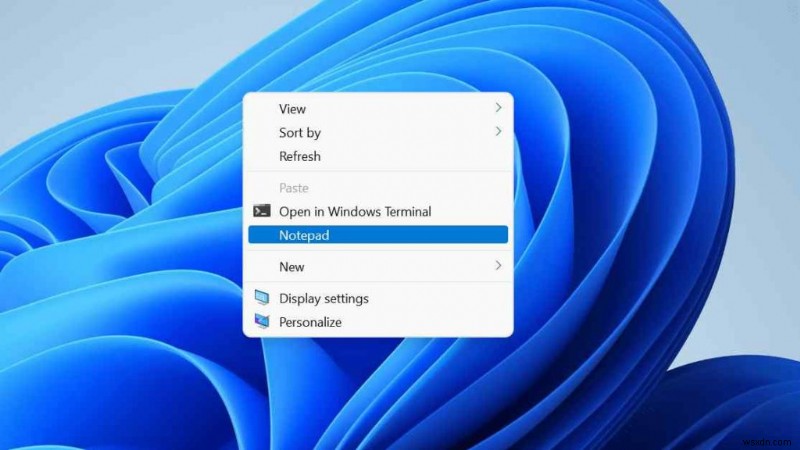
오른쪽 클릭 메뉴가 계속 나타나는 이유가 궁금하십니까? 가장 일반적인 원인으로는 오래되었거나 손상된 드라이버, 트랙패드에 압력을 가하는 팽창된 배터리, 키보드 또는 마우스와 관련된 하드웨어 문제 등이 있습니다.
따라서 이유가 무엇이든 이 장애를 해결하기 위해 시도할 수 있는 몇 가지 간단한 방법이 있습니다.
또한 읽기:Windows 10의 노트북 터치패드에서 마우스 오른쪽 버튼 클릭이 작동하지 않음:수행할 작업
Windows 11에서 오른쪽 클릭 메뉴가 계속 팝업되는 문제를 해결하는 방법
시작하겠습니다.
해결 방법 1:하드웨어 및 장치 문제 해결사 사용
모두 알고 있듯이 Windows 11에는 설정 앱 자체에서 찾을 수 있는 다양한 문제 해결사가 포함되어 있습니다. 그러나 다른 문제 해결사와 달리 하드웨어 및 장치 문제 해결사는 Windows OS에 상당히 숨겨져 있으며 명령을 수동으로 실행하여 활성화해야 합니다. Windows 11에서 활성화하고 사용하는 방법은 다음과 같습니다.
작업 표시줄에 있는 검색 아이콘을 누르고 "명령 프롬프트"를 입력합니다. "관리자 권한으로 실행"을 선택합니다.
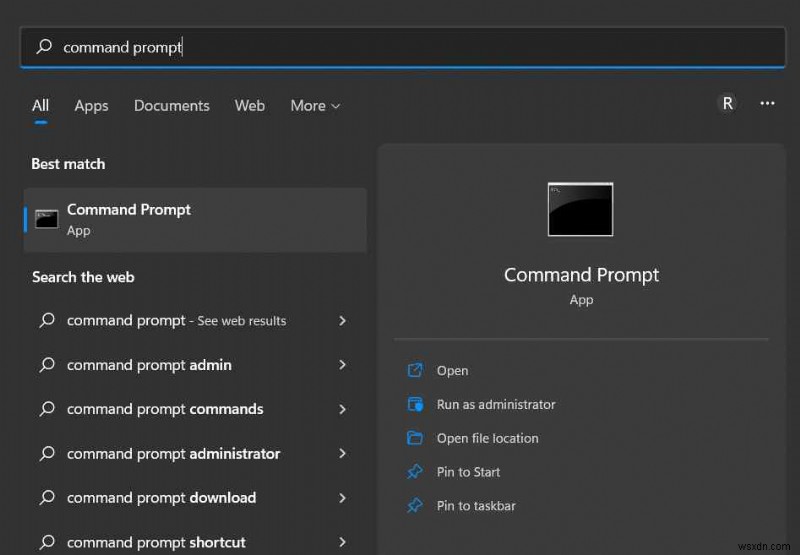
터미널이 시작되면 다음 명령을 실행합니다.
msdt.exe -id DeviceDiagnostic
화면 지침에 따라 장치에서 하드웨어 및 장치 문제 해결사를 실행하면 Windows가 근본적인 문제를 자동으로 스캔, 진단 및 수정할 수 있습니다.
해결책 2:마우스 드라이버 업데이트
손상되고 오래된 마우스 드라이버는 Windows에서 팝업되는 오른쪽 클릭 메뉴를 트리거할 수도 있습니다. Windows 11에서 드라이버를 수동으로 업데이트하려면 다음을 수행해야 합니다.
Windows + R 키 조합을 눌러 실행 대화 상자를 엽니다. "Devmgmt.msc"를 입력하고 Enter 키를 눌러 장치 관리자 앱을 시작합니다.
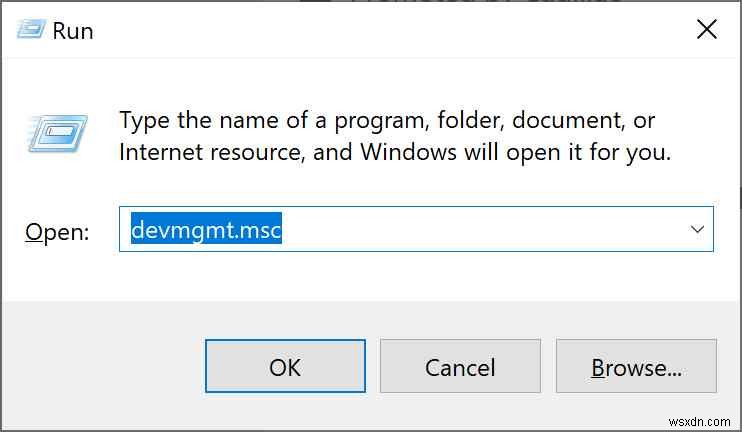
"마우스 및 기타 포인팅 장치"를 선택합니다. 마우스 오른쪽 버튼을 클릭하고 "드라이버 업데이트"를 선택합니다.
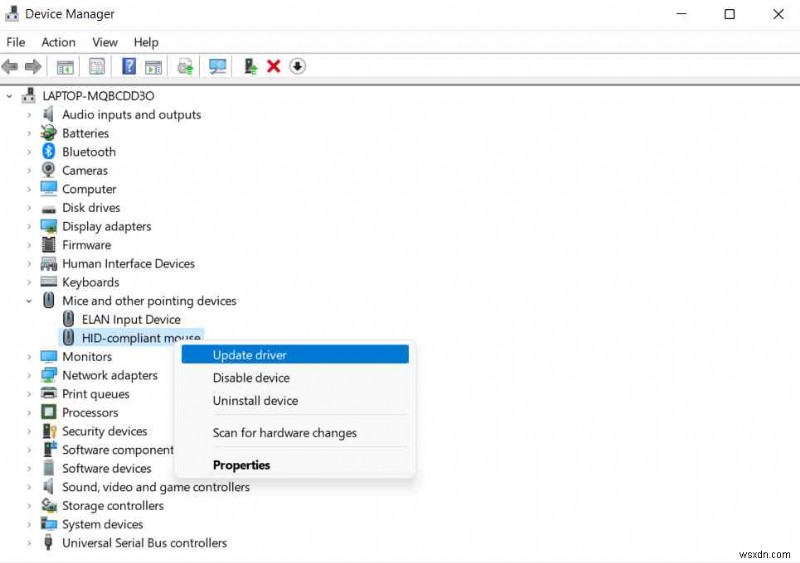
이제 드라이버 업데이트 마법사 창이 화면에 나타납니다. 화면의 지시에 따라 Windows 11 컴퓨터에서 마우스 드라이버를 업데이트하십시오.
드라이버를 업데이트한 후 컴퓨터를 재부팅하고 문제가 해결되었는지 확인하십시오.
또한 읽기:Windows 10 데스크톱에서 느린 오른쪽 클릭 상황에 맞는 메뉴를 복구하는 방법 .
해결책 3:터치패드 설정 구성
Windows 문제에서 "마우스 오른쪽 버튼을 클릭하면 계속 팝업됨"을 해결하기 위한 또 다른 해결 방법이 있습니다. 이 해결 방법에서는 터치패드 설정에서 두 손가락 탭을 비활성화해 보겠습니다. 노트북에서 작업하는 동안 두 번 탭하면 실수로 오른쪽 클릭이 트리거되는 경우가 몇 가지 있을 수 있습니다.
설정 앱을 실행하고 왼쪽 메뉴 창에서 "Bluetooth 및 장치" 섹션으로 전환합니다.
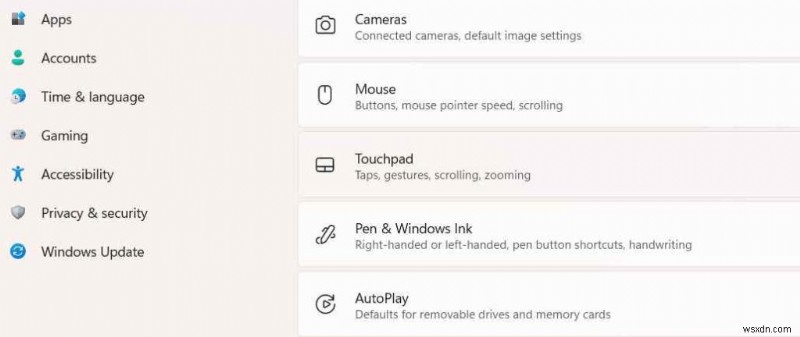
아래로 스크롤하여 '터치패드'를 선택합니다.
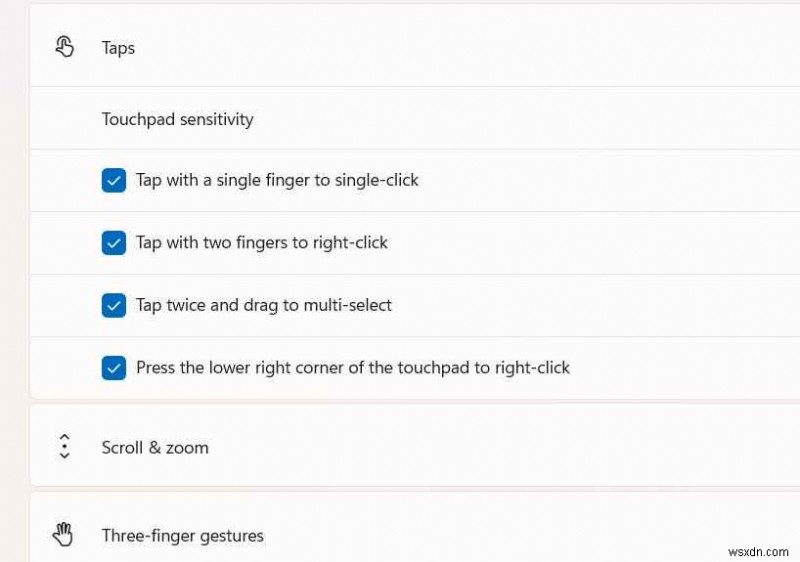
"탭"을 탭하고 "두 손가락으로 탭하여 오른쪽 클릭" 옵션을 선택 취소합니다.
해결 방법 4:키보드 문제 해결사 실행
설정 앱을 실행하고 왼쪽 메뉴 창에서 "시스템" 탭으로 전환합니다. 아래로 스크롤하여 '문제 해결'을 선택합니다.
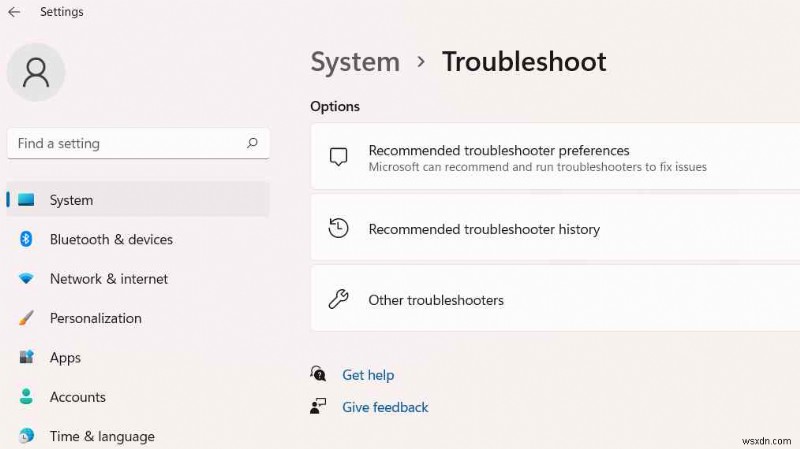
'기타 문제 해결 도구'를 탭합니다.
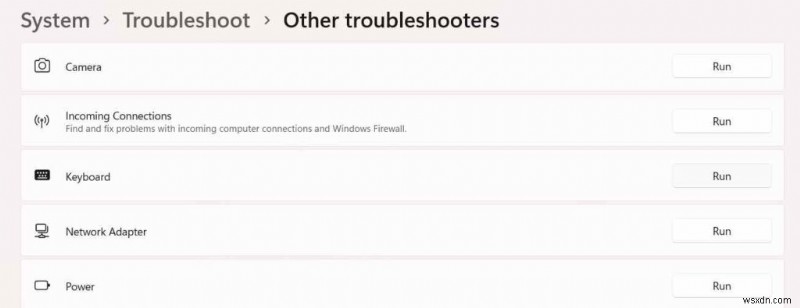
이제 Windows 기본 제공 문제 해결사 목록이 표시됩니다. "키보드" 옆에 있는 "실행" 버튼을 누르십시오. 키보드 문제 해결사를 실행하고 기기를 재부팅한 후 문제가 해결되었는지 확인하세요.
해결책 5:ClickLock 비활성화
설정 앱을 실행하고 왼쪽 메뉴 창에서 "Bluetooth 및 장치" 섹션으로 전환합니다. "마우스"를 선택합니다.
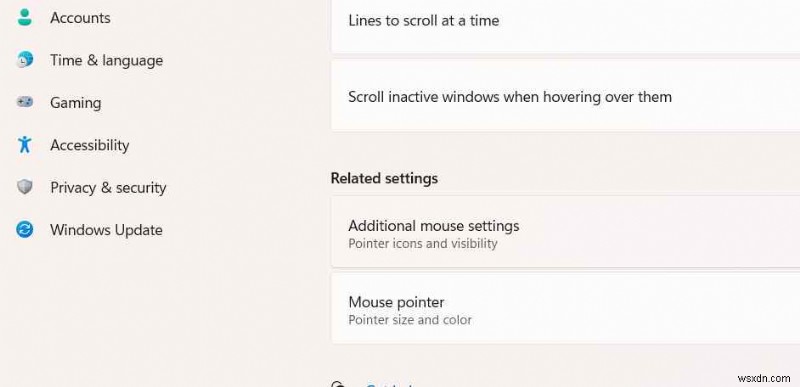
"추가 마우스 설정"을 누릅니다.
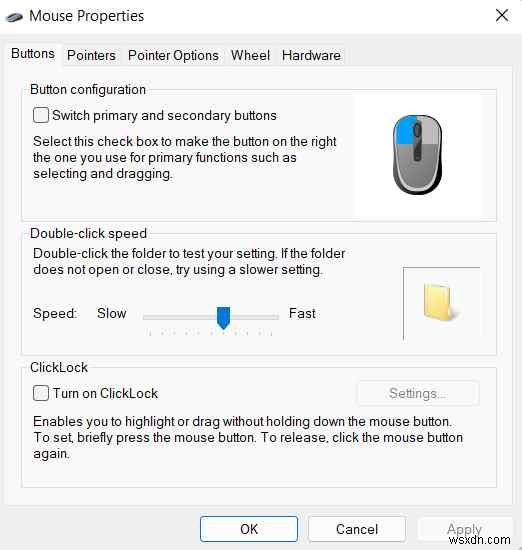
이제 마우스 속성 창이 화면에 나타납니다. 기본적으로 활성화된 경우 "ClickLock 켜기" 옵션을 선택 취소합니다. 변경 사항을 저장하려면 확인 및 적용 버튼을 누르십시오.
해결 방법 6:물리적 연결을 확인하거나 대체 마우스 사용
위에 나열된 해결 방법을 시도했지만 여전히 운이 없습니다. 음, 마우스에 결함이 있을 가능성이 있습니다. 시도해 볼 수 있는 것이 있습니다. 다른 마우스를 Windows PC에 연결하고 "마우스 오른쪽 버튼을 클릭하면 계속 팝업됨" 문제가 여전히 발생하는지 확인하십시오.

또한 키보드에서 실수로 키를 눌렀는지 확인하려면 온스크린 키보드를 실행하고 눌린 키가 있는지 확인하십시오.
또한 읽기:6가지 솔루션:Windows 11에서 마우스 지연을 수정하는 방법
결론
다음은 Windows 11에서 "마우스 오른쪽 버튼을 클릭하면 계속 팝업됨" 문제를 해결하는 몇 가지 간단한 방법입니다. 위에 나열된 모든 방법을 시도했지만 여전히 이 문제를 해결할 수 없는 경우 마우스에 결함이 있으며 교체가 필요함을 나타냅니다. 빠른 교체.
어떤 방법이 도움이 되었는지 알려주세요. 의견 섹션에서 의견을 자유롭게 공유하십시오. 소셜 미디어(Facebook, Instagram 및 YouTube)에서 팔로우하세요.
